关于“直方图”调板
- 选取“扩展视图”可查看带有统计和访问控件的直方图,以便选取由直方图表示的通道、查看“直方图”调板中的选项、刷新直方图以显示未高速缓存的数据,以及在多图层文档中选取特定图层。
- 选取“紧凑视图”可显示不带控件或统计的直方图。该直方图代表整个图像。
- 选取“全部通道视图”,除了显示“扩展视图”中的所有选项以外,还显示通道的单个直方图。单个直方图不包括 Alpha 通道、专色通道或蒙版。
- 选取单个通道可显示文档中单个通道(包括颜色通道、Alpha 通道和专色通道)的直方图。
- 根据图像的颜色模式,选取“RGB”、“CMYK”或“复合”可显示所有通道的复合直方图。在首次选取“扩展视图”或“全部通道视图”时,这是默认视图。
- 如果图像处于 RGB 或 CMYK 模式,选取“亮度”可显示一个直方图,该图表示复合通道的亮度或强度值。
- 如果图像处于 RGB 或 CMYK 模式,选取“颜色”可显示颜色中单个颜色通道的复合直方图。
- 在“全部通道视图”中,从调板菜单中选取“用原色显示通道”。
- 在“扩展视图”或“全部通道视图”中,从“通道”菜单中选取某个通道并从调板菜单中选取“用原色显示通道”。如果切换到“紧凑视图”,将继续用原色显示这个通道。
- 在“扩展视图”或“全部通道视图”中,从“通道”菜单中选取“颜色”可显示颜色中通道的复合直方图。如果切换到“紧凑视图”,将继续用原色显示复合直方图。
- 选取“整个图像”可显示整个图像(包括多图层文档中的所有图层)的直方图。
- 选取“选中的图层”可显示在“图层”调板中选择的图层的直方图。
- 选取“复合图像调整”可显示在“图层”调板中选择的调整图层(包括调整图层下面的所有图层)的直方图。
- 在直方图中的任何位置点按两次。
- 点按“高速缓存数据警告”图标
 。
。 - 点按“不使用高速缓存的刷新”按钮
 。
。 - 从“直方图”调板菜单中选取“不使用高速缓存的刷新”。
“直方图”调板提供许多选项,用来查看有关图像的色调和颜色信息。默认情况下,直方图显示整个图像的色调范围。若要显示图像某一部分的直方图数据,请先选择该部分。
打开“直方图”调板
选取“窗口”>“直方图”或者点按“直方图”选项卡,以打开“直方图”调板。默认情况下,“直方图”调板会在“紧凑视图”中打开,而不显示任何控件或统计。如需了解如何在不同视图中显示“直方图”调板,请参阅下一节。
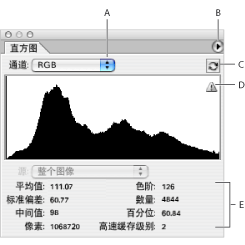
调整“直方图”调板的视图
从调板菜单中选取下列视图之一。
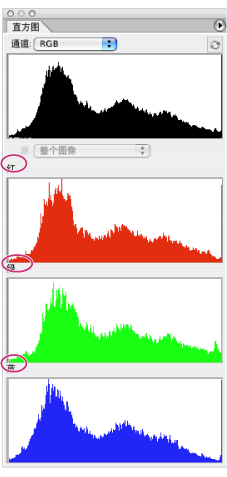
查看特定通道
如果您选取“扩展视图”或“全部通道视图”,则可以从“通道”菜单中选取一个设置。如果您从“扩展视图”或“全部通道视图”切换回“紧凑视图”,您所选的设置会被记住并显示出来。
在“全部通道视图”中,如果从“通道”菜单中进行选取,则只影响调板中最上面的直方图。
查看颜色中的通道
要查看颜色中的通道,请执行下列操作之一:
显示和隐藏统计
默认情况下,会在“扩展视图”和“全部通道视图”中显示统计。要隐藏统计,请确保未在“直方图”调板菜单中选取“显示统计数据”。有关“直方图”调板中统计的更多信息,请参阅查看有关像素值的统计信息。
查看特定统计
将指针放在直方图中,可以查看有关特定像素值的信息。要查看有关值的范围的信息,请在直方图中拖移以高亮显示值的范围;有关“直方图”调板中统计的更多信息,请参阅查看有关像素值的统计信息。
查看多图层文档的选项
如果您的文档有多个图层,您可以从“源”菜单中选取一个设置。“源”菜单对于单图层文档不可用。
预览调整
如果在调整命令的对话框中选中了“预览”选项,则“直方图”调板显示所做的调整如何影响直方图的预览。
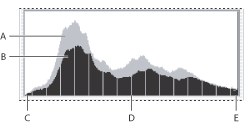
刷新直方图显示
在从高速缓存读取直方图(而非文档的当前状态)时,会在“直方图”调板中出现“高速缓存数据警告”图标 ![]() 。使用图像高速缓存,直方图的显示速度会加快,它基于图像中有代表性的像素样本。该选项的启用以及高速缓存级别(从 1 到 8)的指定是在“内存与图像高速缓存预置”中进行的。要刷新直方图,以便它在当前状态下显示原图像的所有像素,请执行下列操作之一:
。使用图像高速缓存,直方图的显示速度会加快,它基于图像中有代表性的像素样本。该选项的启用以及高速缓存级别(从 1 到 8)的指定是在“内存与图像高速缓存预置”中进行的。要刷新直方图,以便它在当前状态下显示原图像的所有像素,请执行下列操作之一:
有关高速缓存级别的信息,请参阅查看有关像素值的统计信息。